更换Excel图表数据源需通过“设计”选项卡中的“选择数据”功能重新定义数据区域,确保新旧数据结构一致可避免格式重置,使用命名区域或结构化表格便于管理,跨表引用时注意路径依赖问题。
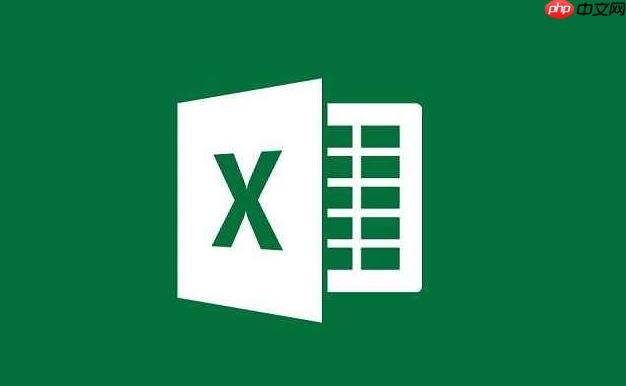
在使用Excel制作图表时,经常会遇到需要更换或更新图表所关联的数据源的情况。只要掌握正确的方法,就能快速实现图表与新数据的同步更新,避免重复制作图表带来的麻烦。
Excel中的图表是动态链接到原始数据区域的,这意味着当源数据发生变化时,图表通常会自动反映这些变化。但如果要替换整个数据源(比如从“表1”切换到“表2”),就需要手动调整图表的数据引用范围。
关键点在于:图表不会自动识别你“想”用哪组数据,它只认当前指定的单元格区域。因此,修改数据源的本质就是重新定义图表的“数据来源位置”。
要将图表关联的数据替换成新的数据集,可以按照以下流程操作:
如果新旧数据结构一致(列标题对应系列名称,行对应分类),替换过程会非常顺畅。
更换数据源时,有时会意外导致图表格式重置。为了避免这种情况:
对于经常更新的报表,建议将数据放在结构化表格(Ctrl+T创建)中,图表会自动扩展识别新增行。
图表可以引用其他工作表甚至其他工作簿的数据。操作方式相同,只需在“选择数据”时跨表选取区域即可。
注意:如果引用了外部文件,一旦原文件路径变更或被关闭,图表可能无法刷新。建议在共享文件时尽量将数据与图表放在同一工作簿内。
基本上就这些。只要熟悉“选择数据”功能,Excel图表的数据替换并不复杂,关键是理清数据结构和引用关系。熟练掌握后,能大幅提升报表维护效率。
以上就是Excel图表关联数据替换流程_Excel图表源数据同步更新技巧的详细内容,更多请关注php中文网其它相关文章!

每个人都需要一台速度更快、更稳定的 PC。随着时间的推移,垃圾文件、旧注册表数据和不必要的后台进程会占用资源并降低性能。幸运的是,许多工具可以让 Windows 保持平稳运行。

Copyright 2014-2025 https://www.php.cn/ All Rights Reserved | php.cn | 湘ICP备2023035733号